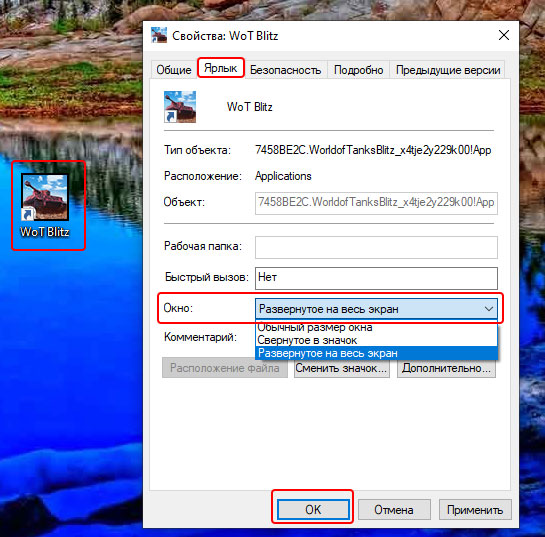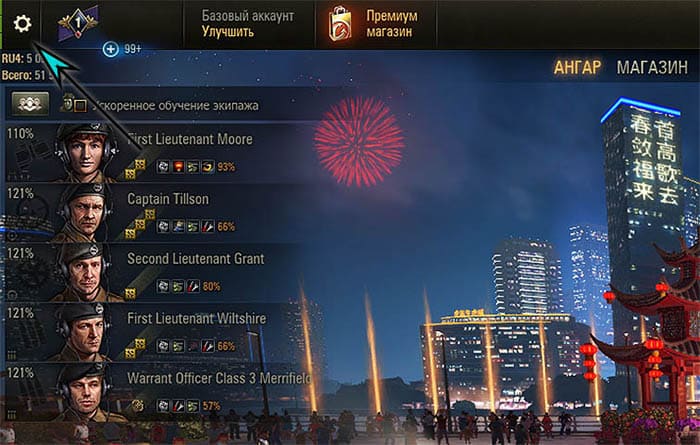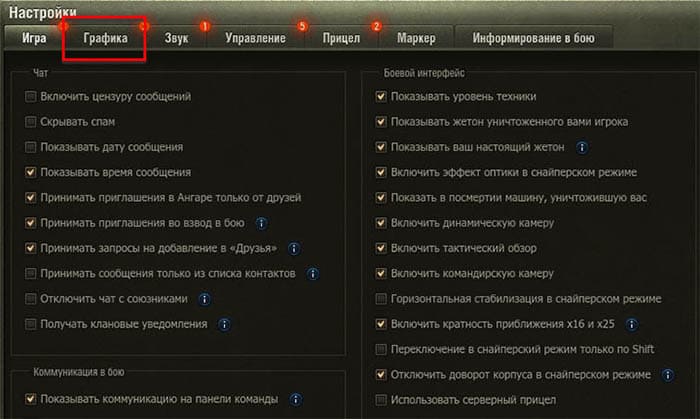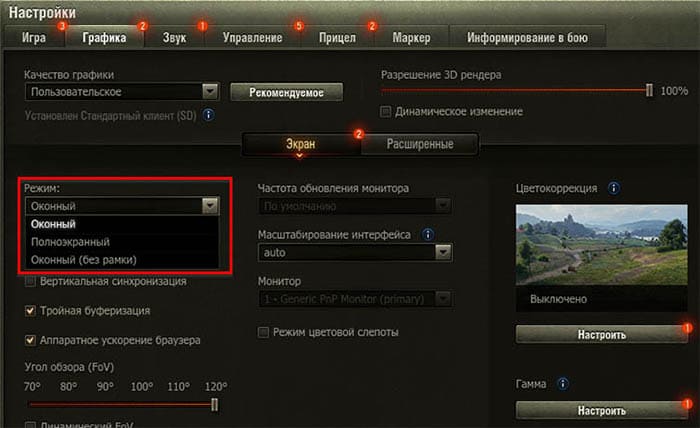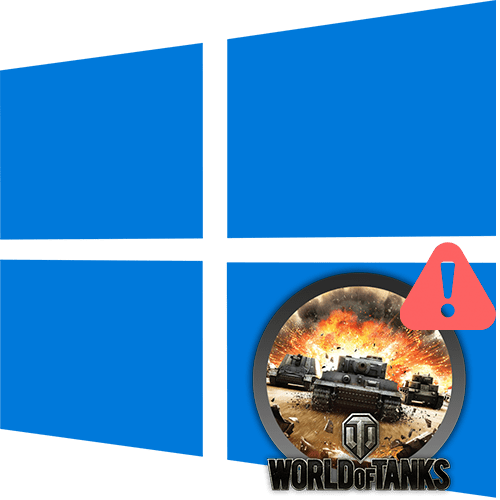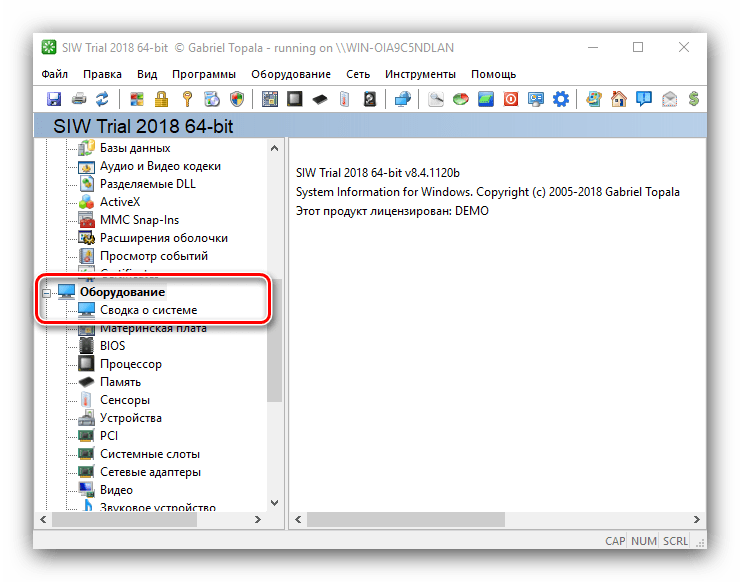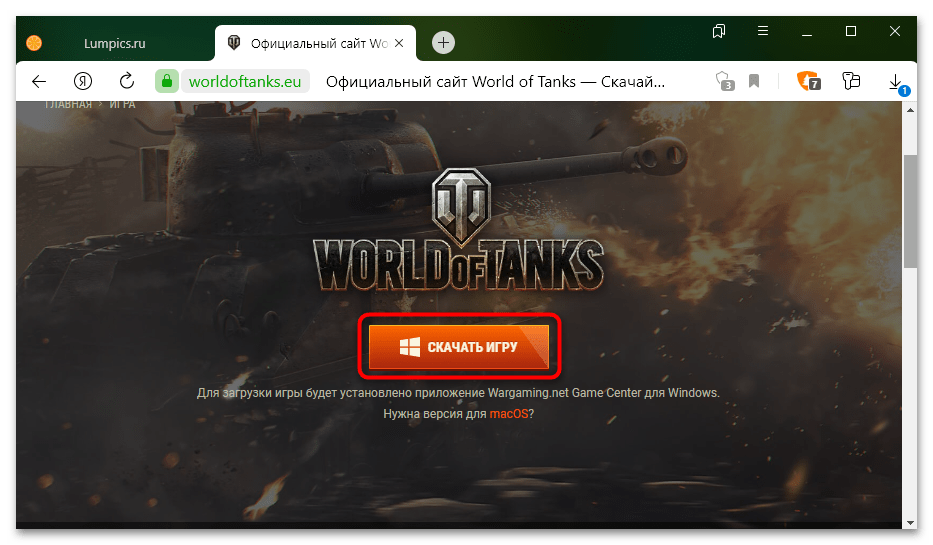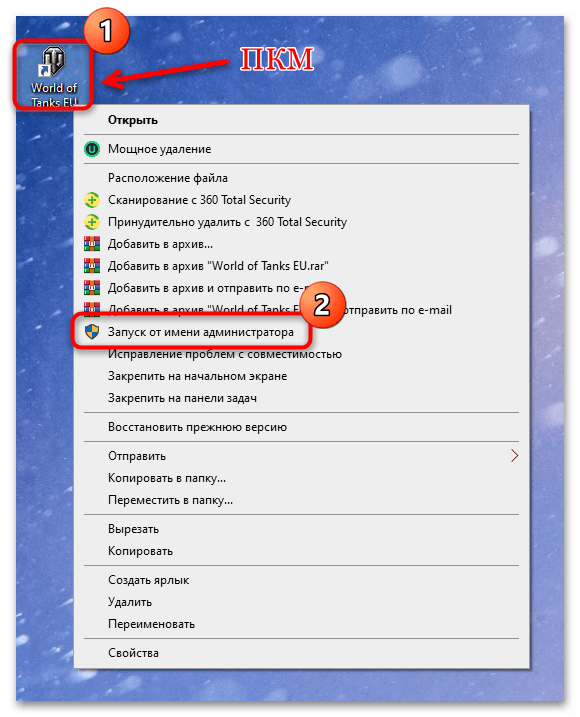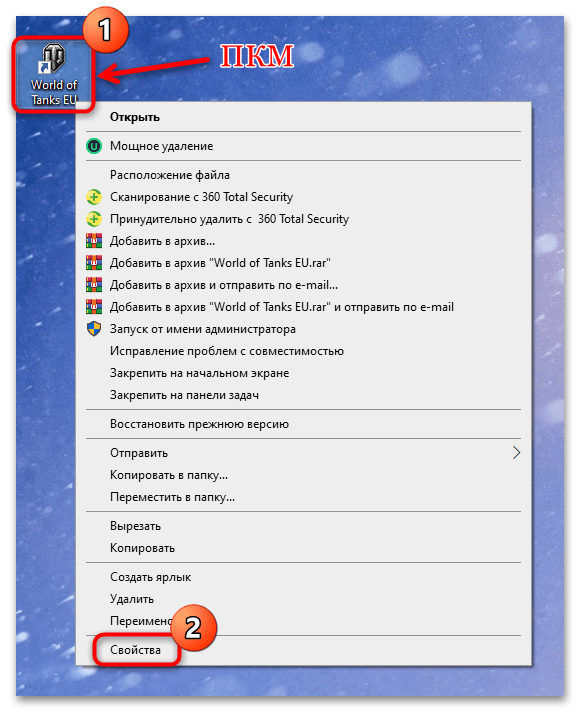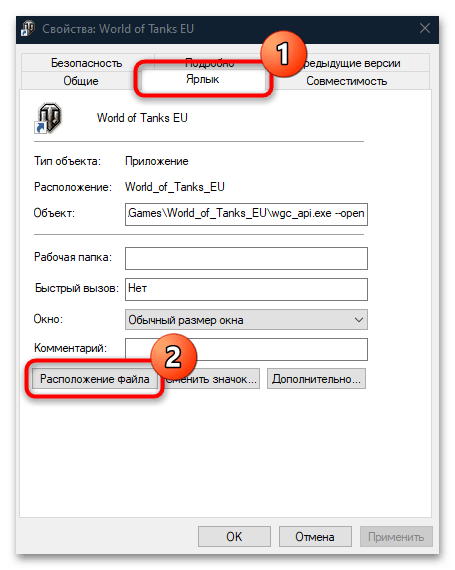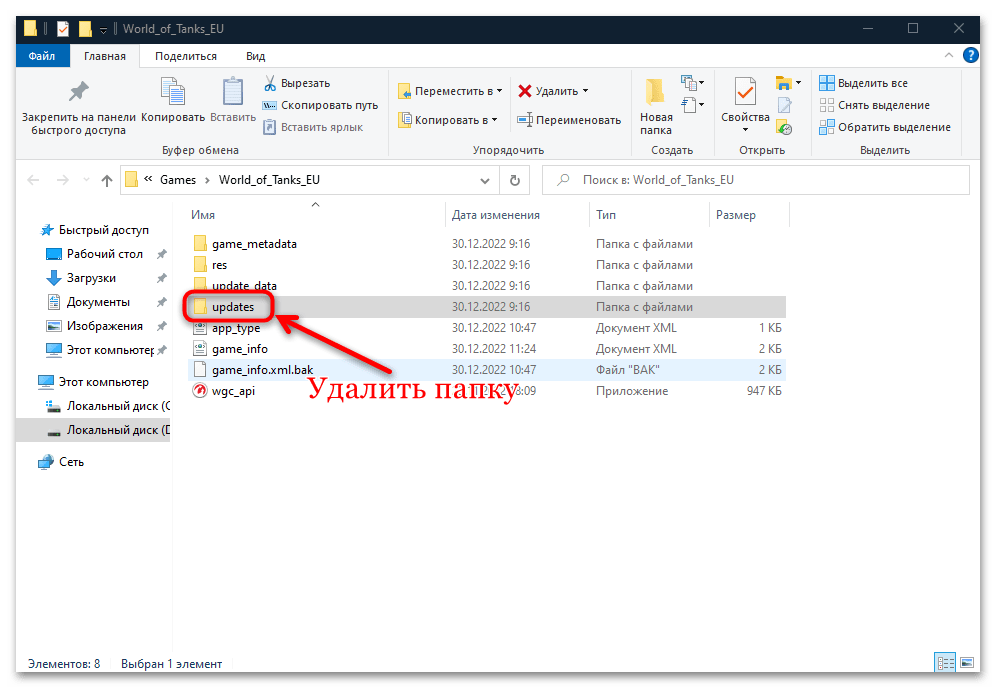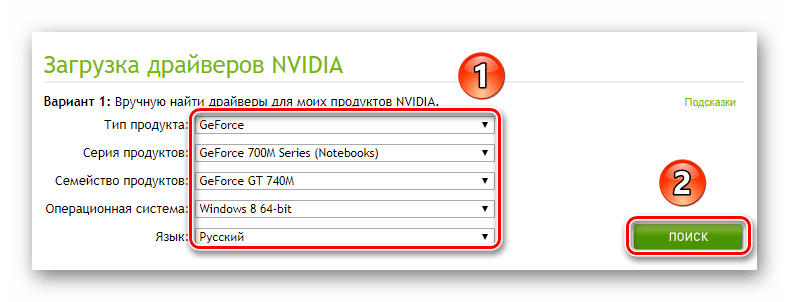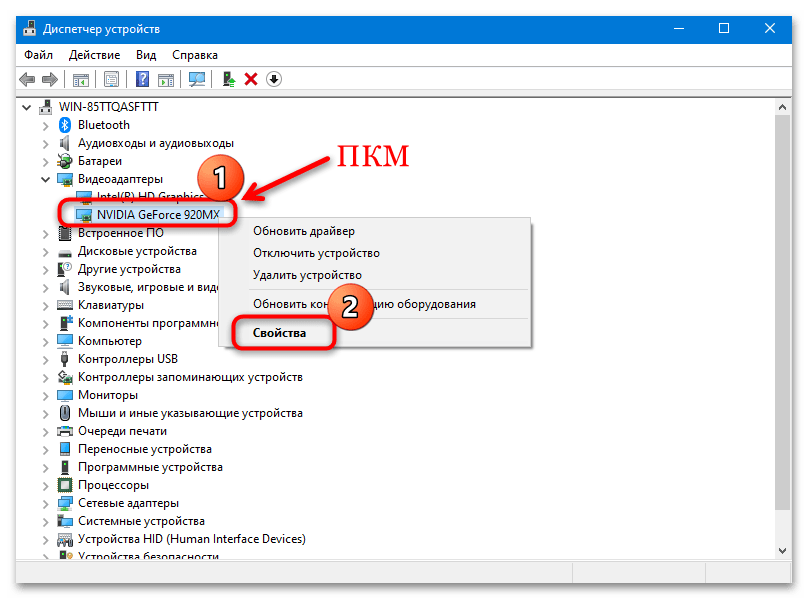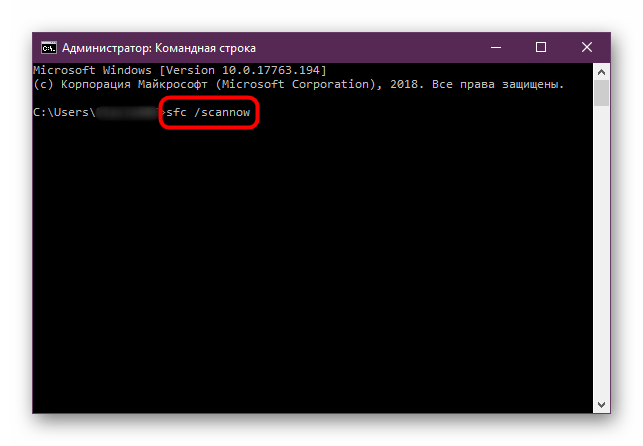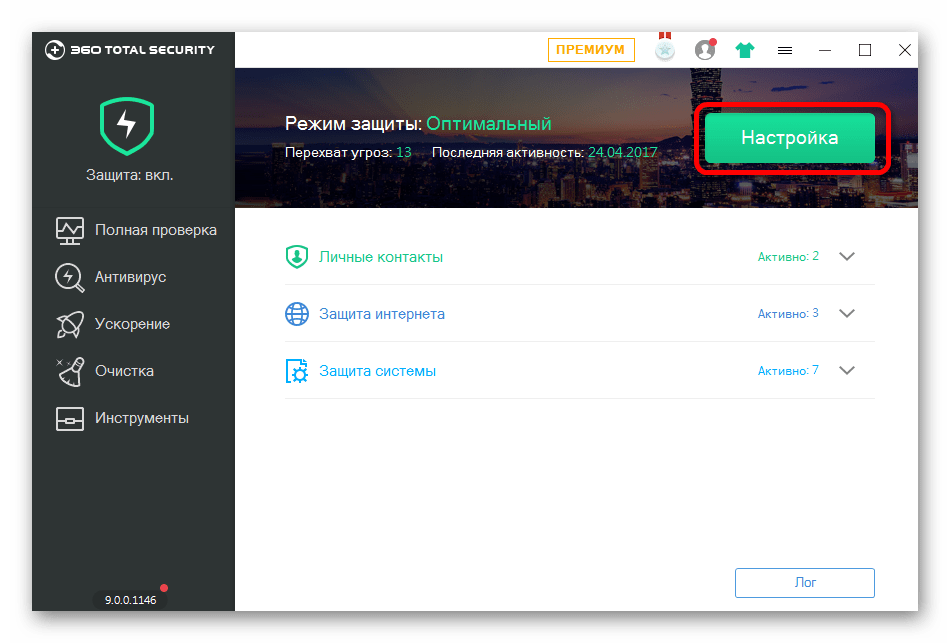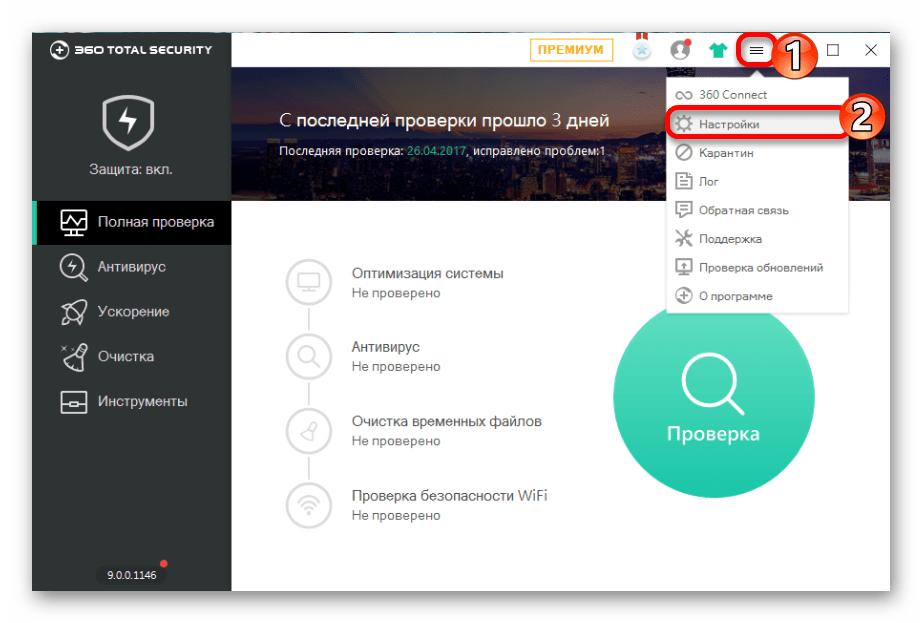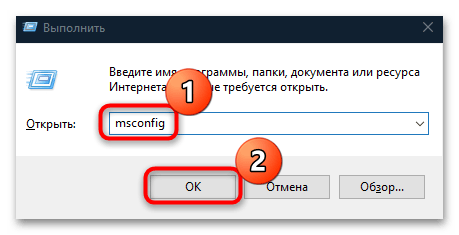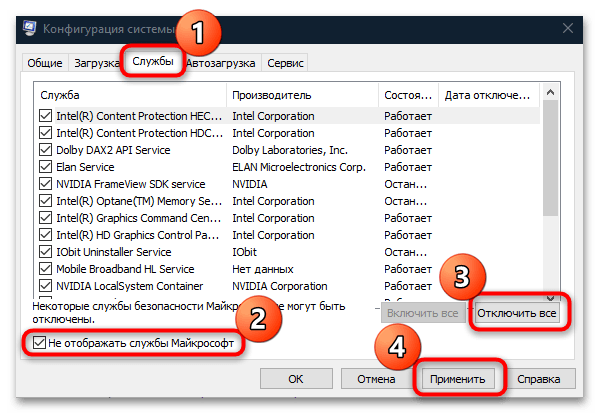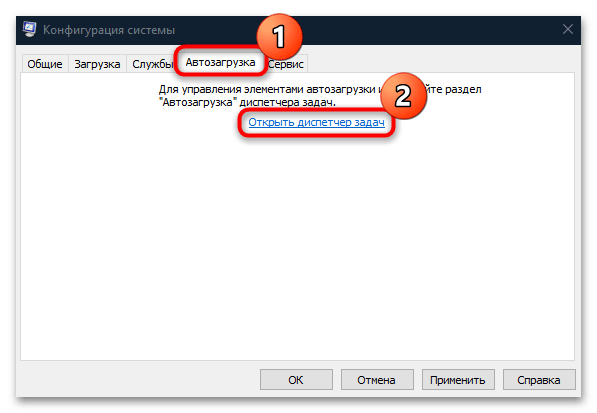Приветствую всех танкистов на нашем сайте! В нашей статье я хотел бы поделиться несколькими самыми популярными и рабочими способами сделать world of tanks на весь экран. Всего мы подготовили три актуальных варианта, с помощью которого вы откроете WoT в полноэкранном режиме.
Также хочу отметить, что изменение разрешения и включения полноэкранного режима является одним из способов решения частой проблемы – черного экрана в world of tanks, с которой может столкнуться каждый танкист.
Самый простой и действенный метом – используем внутренний функционал игр. Данный метод самый действенный и приоритетный, поэтому рекомендую использовать именно его для того чтобы сделать wot на весь экран.
Инструкция:
- Запускаем World of Tanks и логинимся
- Переходим в «Меню» нажимая на иконку шестеренки и выбираем «Настройки»
- В появившемся окне вам нужно открыть вкладку «Графика». Далее ищем поле с параметрами «разрешение экрана», где вы можете поставить галочку «Полноэкранный режим». Также у вас есть возможность поменять и другие настройки графики, для вашего удобства.
- Далее игра перезапустится, и вы уже будите играть в World of Tanks на весь экран. Если же у вас возникли другие сложности, то можете перейти к другим вариантам.
Вариант 2. Комбинация клавиш
Для любой игры, включая и мир танков, можно использовать специальные комбинации клавиш. Одно из таких соотношений является «Alt» + «Enter» нажатые одновременно. После чего игра автоматически перейдет в режим на весь экран или выйдет из него.
Вариант 3. Через параметры запуска, не запуская игру
Если по каким-то причинам вы не можете запустить игру или же по каким-то другим предпочтениям, то изменить полноэкранный режим можно и через параметры запуска используя ярлык.
Инструкция:
- На рабочем столе вашего компьютера находим ярлык и нажимаем правой клавишей мышки – «Свойства».
- В открывшемся окне ищем вкладку «Ярлык» и переходим в строку «Окно»
- Тут вам предложено ряд возможностей запуска WoT, нужно выбрать «Развернуть на весь экран».
Также не забывайте менять данный пункт, если вы заходите сделать world of tanks в окне. Если у вас возникли проблемы с самой игрой, то оптимальным способом будет пожаловаться в ЦПП
Спасибо за внимание!
Содержание
- Как сделать WoT на весь экран?
- Вариант 1. Меняет разрешение через настройки WoT
- Вариант 2. Комбинация клавиш
- Вариант 3. Через параметры запуска, не запуская игру
- не запускается игра на весь экран
- Игра не переключается в полноэкранный режим
- Эм, а почему модерам правда глаза должна колоть? Это обычные непричастные к компании (почти все) волонтеры. Они просто чистят оффтоп по правилам.
- Прикрепленные файлы
- Большую часть ответов на свои вопросы по игре и рекомендации по решению технических и не только проблем можно найти самостоятельно, воспользовавшись Базой знаний игры.
- Прикрепленные файлы
- Эм, а почему модерам правда глаза должна колоть? Это обычные непричастные к компании (почти все) волонтеры. Они просто чистят оффтоп по правилам.
- Периодически слетает полноэкранный режим.
- Как развернуть игру на весь экран и играть на полную
- Как сделать полный экран в игре: хоткеи
- Как развернуть игру на весь экран: параметры запуска
- Как расширить экран игры: совместимость
- Открыть игру на весь экран: настройка видеокарты
- Растянуть игру на весь экран: внутриигровые настройки
- Как сделать полный экран в игре: разрешение
Как сделать WoT на весь экран?

Приветствую всех танкистов на нашем сайте! В нашей статье я хотел бы поделиться несколькими самыми популярными и рабочими способами сделать world of tanks на весь экран. Всего мы подготовили три актуальных варианта, с помощью которого вы откроете WoT в полноэкранном режиме.
Также хочу отметить, что изменение разрешения и включения полноэкранного режима является одним из способов решения частой проблемы – черного экрана в world of tanks, с которой может столкнуться каждый танкист.
Вариант 1. Меняет разрешение через настройки WoT
Самый простой и действенный метом – используем внутренний функционал игр. Данный метод самый действенный и приоритетный, поэтому рекомендую использовать именно его для того чтобы сделать wot на весь экран.
Вариант 2. Комбинация клавиш
Для любой игры, включая и мир танков, можно использовать специальные комбинации клавиш. Одно из таких соотношений является «Alt» + «Enter» нажатые одновременно. После чего игра автоматически перейдет в режим на весь экран или выйдет из него.
Вариант 3. Через параметры запуска, не запуская игру
Если по каким-то причинам вы не можете запустить игру или же по каким-то другим предпочтениям, то изменить полноэкранный режим можно и через параметры запуска используя ярлык.
Также не забывайте менять данный пункт, если вы заходите сделать world of tanks в окне. Если у вас возникли проблемы с самой игрой, то оптимальным способом будет пожаловаться в ЦПП
Источник
не запускается игра на весь экран
После выхода патча 9.15
Игра стала запускаться в окне, на весь экран не разворачивается.
через настройки, а так же через ALT + Enter не получается запустить на весь экран.
Windows 10, драйвера последние.
Заранее спасибо за помощь.
это проблема, в окне играть не так комфортно и фпс меньше(
это проблема, в окне играть не так комфортно и фпс меньше(
понимаю. у меня хоть и полный экран но любое уведомление от того же ВК и игра вообще сворачивается
После выхода патча 9.15
Игра стала запускаться в окне, на весь экран не разворачивается.
через настройки, а так же через ALT + Enter не получается запустить на весь экран.
Windows 10, драйвера последние.
Заранее спасибо за помощь.
Почитайте эту статью. В частности хотелось бы выделить следующее:
Клиент игры не переходит в полноэкранный режим
Для решения проблемы попробуйте удалить настройки клиента игры. Для этого:
Почитайте эту статью. В частности хотелось бы выделить следующее:
Клиент игры не переходит в полноэкранный режим
Для решения проблемы попробуйте удалить настройки клиента игры. Для этого:
Спасибо, помогло. Тему можно закрывать
После выхода патча 9.15
Игра стала запускаться в окне, на весь экран не разворачивается.
через настройки, а так же через ALT + Enter не получается запустить на весь экран.
Windows 10, драйвера последние.
Заранее спасибо за помощь.
Слишком мало информации.Оформи.
Я тебе на слово не верю.
После выхода патча 9.15
Игра стала запускаться в окне, на весь экран не разворачивается.
через настройки, а так же через ALT + Enter не получается запустить на весь экран.
Windows 10, драйвера последние.
Заранее спасибо за помощь.
У меня то она запускается в полноэкранном. Но появилась такая фишка-при запуске лончера игра сперва грузится в оконном режиме(выставлен-полноэкраный) и только в последний момент переходит в полный экран. До 9.15 такого никогда не было. Время запуска игры увеличилось. Не засекал до патча, но по ощущениям-время загрузки увеличилось секунд на 5-10.
Клиент игры не переходит в полноэкранный режим
Для решения проблемы попробуйте удалить настройки клиента игры. Для этого:
Еще дня два назад делал-эффект нулевой.
Спасибо, помогло. Тему можно закрывать
При появлении вопросов игрового или технического характера в будущем, можете обратиться в Центр Поддержки пользователей.
Закрыто.
Источник
Игра не переключается в полноэкранный режим
Здравствуйте. Столкнулся с проблемой, мой клиент не разворачивается во весь экран. Только в оконном режиме. В настройках ставлю режим полноэкранный, нажимаю применить, а игра все-равно остается в оконном режиме. Картинка мигнёт, как будто режим переключается, но игра остается в оконном режиме. альт+энтер пробовал тоже, аналогично. Удалял папку настроек игры батником, который скачал в центре поддержки, и вручную тоже, игру только переустановил. Не помогает. Всегда играл в оконном режиме, а с выходом патча 1.4 захотел проверить FPS на ультрах, да не тут то было.
з.ы. Вин 10х64 дрова на видло самые последние.
Здравствуйте. Столкнулся с проблемой, мой клиент не разворачивается во весь экран. Только в оконном режиме. В настройках ставлю режим полноэкранный, нажимаю применить, а игра все-равно остается в оконном режиме. Картинка мигнёт, как будто режим переключается, но игра остается в оконном режиме. альт+энтер пробовал тоже, аналогично. Удалял папку настроек игры батником, который скачал в центре поддержки, и вручную тоже, игру только переустановил. Не помогает. Всегда играл в оконном режиме, а с выходом патча 1.4 захотел проверить FPS на ультрах, да не тут то было.
з.ы. Вин 10х64 дрова на видло самые последние.
Проверял и прогой WGCheck c цпп, все совпадает с эталонным клиентом, моды не ставил. Сейчас гляну эту ссылочку. Спс
Увы эту тему я читал, батник качал ( как я писал выше). не помогает
Здравствуйте. Столкнулся с проблемой, мой клиент не разворачивается во весь экран. Только в оконном режиме. В настройках ставлю режим полноэкранный, нажимаю применить, а игра все-равно остается в оконном режиме. Картинка мигнёт, как будто режим переключается, но игра остается в оконном режиме. альт+энтер пробовал тоже, аналогично. Удалял папку настроек игры батником, который скачал в центре поддержки, и вручную тоже, игру только переустановил. Не помогает. Всегда играл в оконном режиме, а с выходом патча 1.4 захотел проверить FPS на ультрах, да не тут то было.
з.ы. Вин 10х64 дрова на видло самые последние.
Проверял и прогой WGCheck c цпп, все совпадает с эталонным клиентом, моды не ставил. Сейчас гляну эту ссылочку. Спс
Увы эту тему я читал, батник качал ( как я писал выше). не помогает
Прикрепите отчет сюда.
Эм, а почему модерам правда глаза должна колоть? Это обычные непричастные к компании (почти все) волонтеры. Они просто чистят оффтоп по правилам.
Прикрепите отчет сюда.
Прикрепленные файлы
Посторонние файлы в отчёте
desktop.ini
Wot Replays ManagerColumnOrder.Dat
Wot Replays Managercz_EU.lng
Wot Replays Manageren_EU.lng
Wot Replays Manageren_NA.lng
Wot Replays Manageren_SEA.lng
Wot Replays Managerger_EU.lng
Wot Replays Managerpl_EU.lng
Wot Replays Managerrus.lng
Wot Replays ManagerSettings.ini
Wot Replays ManagerWOT Replays Manager.exe
Wot Replays Managerzh_CN.lng
Большую часть ответов на свои вопросы по игре и рекомендации по решению технических и не только проблем можно найти самостоятельно, воспользовавшись Базой знаний игры.
Посторонние файлы в отчёте
desktop.ini
Wot Replays ManagerColumnOrder.Dat
Wot Replays Managercz_EU.lng
Wot Replays Manageren_EU.lng
Wot Replays Manageren_NA.lng
Wot Replays Manageren_SEA.lng
Wot Replays Managerger_EU.lng
Wot Replays Managerpl_EU.lng
Wot Replays Managerrus.lng
Wot Replays ManagerSettings.ini
Wot Replays ManagerWOT Replays Manager.exe
Wot Replays Managerzh_CN.lng
Остался один файл, desktop.ini, это файл картинки на папке игры. У меня на каждой игре своя картинка.
Прикрепленные файлы
Остался один файл, desktop.ini, это файл картинки на папке игры. У меня на каждой игре своя картинка.
Если Вы не устанавливали настройки самостоятельно, то можно попробовать сбросить все настройки BIOS по умолчанию
Эм, а почему модерам правда глаза должна колоть? Это обычные непричастные к компании (почти все) волонтеры. Они просто чистят оффтоп по правилам.
Если Вы не устанавливали настройки самостоятельно, то можно попробовать сбросить все настройки BIOS по умолчанию
прогу сейчас удалю, она ставилась для корректировки оборотов кулера, а видяху не разгонял. Удалю, проверю и отпишусь
Биос по умолчанию, за исключением частоты процессора.
з.ы. Удалил программу,и все заработало, как это могло быть связано не понятно, т.к. программа даже была выключена в автозагрузке. Спасибо большое за помощь. Цпп уже три дня молчит.
прогу сейчас удалю, она ставилась для корректировки оборотов кулера, а видяху не разгонял. Удалю, проверю и отпишусь
Биос по умолчанию, за исключением частоты процессора.
з.ы. Удалил программу,и все заработало, как это могло быть связано не понятно, т.к. программа даже была выключена в автозагрузке. Спасибо большое за помощь. Цпп уже три дня молчит.
Пожалуйста и не забудьте отменить свою заявку в ЦПП.
Вопрос решился не без помощи завсегдатаев нашего форума. Всем участникам темы спасибо за участие в теме и помощь. Приятной Вам всем игры.
Пожалуйста, подробно опишите в заявке, какая у вас проблема и что вы уже пытались делать для её решения и как именно.
Скорость ответа сотрудников на заявку зависит от:
Создание новой или обновление старой заявки приводит к их объединению, в результате чего она смещается в конец очереди на рассмотрение.
Источник
Периодически слетает полноэкранный режим.
не периодически а постоянно,это все так сделано для удобства игроков,ага,и танки без гусинец в ангаре.все супер!
Мало того, в оконном режиме у меня яркость сильно занижена и список команд по краям не убирается, приходится доигрывать бой в потёмках и с ограниченным ненужной писаниной экраном.
У всёх так. Для тех кто с другой планеты.
Сочетание клавиш Alt + Enter решает проблему быстро.
Блин, я думал у меня одного так.
Столько лет игре, такие бабки вертятся и такие детские болячки. мда.
Приветствую всех участников дискуссии!
1. Данный баг известен: «Если клиент в оконном режиме перевести в полноэкранный используя Alt+Enter, то при следующем запуске клиента, он запустится в оконном режиме».
Выставляйте полноэкранный режим через настройки с подтверждение изменения настроек «Применить» И «Ок», а не клавишами. Периодически рекомендую делать полную очистку кэш игры.
Блин, я думал у меня одного так.
Столько лет игре, такие бабки вертятся и такие детские болячки. мда.
Мало того, в оконном режиме у меня яркость сильно занижена и список команд по краям не убирается, приходится доигрывать бой в потёмках и с ограниченным ненужной писаниной экраном.
не периодически а постоянно,это все так сделано для удобства игроков,ага,и танки без гусинец в ангаре.все супер!
Источник
Как развернуть игру на весь экран и играть на полную
Старые игры плохо совместимы с актуальными операционными системами. Показываем несколько способов, как развернуть приложение на полный экран.
Все современные игры при первом же запуске выставляют в настройках максимально возможное разрешение, которое поддерживает монитор. Однако, случаи некорректной работы игрового приложения нередки. Особенно часто эта проблема наблюдается при попытке запустить старую игру, созданную 10-20 лет назад. В то время мониторы имели очень низкое по современным меркам разрешение. Да и весь софт писался под железо и программное обеспечение, которое было актуально в те времена. Если вы хотите поиграть в первые части Doom, Mortal Kombat, Need for Speed или в другие легендарные игры, то готовьтесь к тому, что в 90% случаев вы столкнетесь с оконным режимом, который не получится растянуть. Решений подобной проблемы существует очень много, и они варьируются от случая к случаю. Рассказываем вам про самые популярные методы, как сделать игру на весь экран.
Как сделать полный экран в игре: хоткеи
Хоткеи (горячие клавиши) — клавиши или комбинация клавиш, при нажатии которых происходит определенное действие. И мы сейчас говорим не про само внутриигровое управление. Во многих играх на программном уровне зашиты горячие клавиши, которые позволяют изменять формат выводимого окна с изображением.

Как развернуть игру на весь экран: параметры запуска
Если зайти в свойства любого ярлыка игры, то вы увидите параметры запуска (для этого нажмите правой кнопкой мыши по ярлыку и выберите соответствующий пункт в выпадающем окне). В графе «Ярлык» в строке «Объект» вы найдете адрес, который указывает на расположение исполняемого файла в корневом каталоге с игрой. Мало кто знает, но существует ряд команд, которые можно прописывать после адреса. Все они прописываются через пробел после дефиса. В зависимости от конкретной игры список поддерживаемых команд может отличаться. Для того, чтобы растянуть игру на весь экран попробуйте следующие варианты:

Точно такие же параметры, как правило, работают и для игр, установленных из Steam. Только в свойствах ярлыка вы не найдете поля «Объект». Чтобы установить параметры запуска, вам потребуется зайти в свою библиотеку в программе. Выберите желаемую игру, нажмите по ней правой кнопкой мыши и перейдите в свойства. Там вы увидите пункт «Установить параметры запуска». Нажимаете по нему и точно таким же образом прописываете вышеописанные команды. Не забудьте дефис в начале и пробел между командами. Можно указывать несколько параметров одновременно.
 Как расширить экран игры: совместимость
Как расширить экран игры: совместимость
В свойствах ярлыка игры можно также увидеть графу «Совместимость». Она тоже влияет на тип запуска приложения и предназначена для старых игр.
Поставьте галочку напротив пункта «Запустить программу в режиме совместимости с» и попробуйте разные варианты операционных систем, которые вам предлагают. Желательно также поставить галочку напротив пункта «Запускать эту программу от имени администратора». Еще вы можете воспользоваться средством устранения проблем с совместимостью, которое, по сути, является аналогом средства устранения проблем с интернет-соединением, но, как вы понимаете, эта штука помогает очень редко. Но лучше не проходить мимо и попробовать все варианты, верно?
Открыть игру на весь экран: настройка видеокарты
В первую очередь рекомендуется установить самые свежие драйвера на видеокарту: очень часто в патчах можно встретить фиксы, связанные с совместимостью старых приложений. Для этого можно воспользоваться Snappy Driver Installer или DriverPack Solution. Но не всегда обновления исправляют ситуацию. Следует еще проверить опцию отображения рабочего стола. Для этого откройте панель управления видеокартой. Обычно в системном трее (маленькие значки в правой нижней части рабочего стола) находится соответствующая иконка. Если ее нет, то попробуйте нажать правой кнопкой мыши по рабочему столу и найти этот пункт в выпадающем меню. Если и там вы его не обнаружите, то попробуйте посмотреть в панели управления. В окне программы выберите пункт «Регулировка размера и положения рабочего стола». Включите пункт «Во весь экран». Не забудьте подтвердить изменения и закройте панель управления. После этого окно игры должно расшириться до полного размера.
Для владельцев видеокарт от компании AMD процесс выглядит похожим образом. Нужно зайти в приложение Catalyst Control Center и найти там такую же настройку.
Растянуть игру на весь экран: внутриигровые настройки
Современные игры предлагают геймерам широкий спектр настроек. Можно настраивать что угодно, начиная от управления и заканчивая графической составляющей. В старых же играх функционал не такой богатый, но опции отображения есть и у них. В целом процесс очень простой: нужно найти пункт «Режим экрана» и поставить напротив него галочку. Очень часто эта настройка вынесена в отдельную категорию, где пользователь настраивает интерфейс. Так что если вы не нашли этот пункт в разделе с графическими сетапами, не расстраивайтесь и просмотрите всё меню, которое предлагается игроку. Иногда можно встретить режим отображения экрана в лаунчере (когда перед запуском игры появляется программа, отвечающая за загрузку приложения). Некоторые разработчики встраивают в лаунчеры отдельные настройки, которые не дублируются в самой игре.
В крайнем случае можно поставить режим отображения «Оконный без рамок». В таком случае экран игры развернется на максимум. В оконном режиме производительность, конечно, ниже, чем в полноразмерном, но разница не такая большая и, обычно, не превышает 5-10%, так что потеря FPS будет невелика. Не во всех старых играх присутствует данная возможность. Проверьте информацию на сайте разработчиков: возможно проект вообще способен работать только в оконном режиме с низким разрешением (да-да, встречаются и такие проекты).
Как сделать полный экран в игре: разрешение
Не только режим отображения окна с игрой может растягивать изображение. Разрешение, которое вы выбираете, может препятствовать полноэкранному режиму. Современные игры поддерживают большие типы разрешения (от 4К и выше), а вот у старых проектов с этим проблема. Попробуйте в настройках графики установить разрешение поменьше и выбрать при этом «Полный экран». Если игра вовсе отказывает запускаться, то установить разрешение экрана в самой операционной системе. Для этого нажмите правой кнопкой мыши на любой области рабочего стола и выберите пункт «Параметры экрана». Далее просто смените разрешение с большого на более низкое и подтвердите изменения.
Аналогичный способ — через панель управления Nvidia или Catalyst Control Center. Там тоже присутствуют эти опции. И в крайнем случае попробуйте выставить минимально возможное разрешение в свойствах ярлыка (см. скриншот в параграфе про совместимость).
Источник
Главная » Microsoft Word » Разворачиваем окно на весь экран сочетанием клавиш на клавиатуре
Как сделать WoT на весь экран?
Приветствую всех танкистов на нашем сайте! В нашей статье я хотел бы поделиться несколькими самыми популярными и рабочими способами сделать world of tanks на весь экран. Всего мы подготовили три актуальных варианта, с помощью которого вы откроете WoT в полноэкранном режиме.
Также хочу отметить, что изменение разрешения и включения полноэкранного режима является одним из способов решения частой проблемы – черного экрана в world of tanks, с которой может столкнуться каждый танкист.
Какие кнопки использовать?
Здесь все просто. Нужно нажать клавишу “Windows”, которая располагается в левом нижнем углу клавиатуры и выглядит вот так:
Клавиша “Windows” на клавиатуре
И не отпуская ее нажать кнопку “Стрелка вверх”. Сразу после этого окно Windows развернется на весь экран.
Комбинация “WIndows” + “Стрелка вверх” для перехода в полноэкранный режим
Если же в полноэкранном режиме окна вы нажмете “Windows” + “Стрелка вниз”, то тем самым вернете его в начальное состояние.
Комбинация “WIndows” + “Стрелка вниз” для выхода из режима полного экрана
Также можно использовать кнопку F11. Она также активирует и деактивирует полноэкранный режим, но в этом случае пропадает панель задач.
Многие пытаются разворачивать окно комбинацией “ALT”+”Enter”. Но с окнами ОС Windows она не работает. Ее можно использовать только в трехмерных играх и приложениях.
Меняем разрешение экрана
Правой клавишей мыши нажимаем по рабочему столу . В появившемся окне выбираем «Свойства» далее переходим на вкладку «Параметры» – для Windоws XP. Для Windows 7 – «Разрешение экрана» и устанавливаем разрешение 800 х 600. В моем случае это Windows 10 – кликнуть правой клавишей мыши по рабочему столу , выбираем пункт «Параметры экрана».После чего на вкладке «Дисплей» ищем пункт Разрешение и изменяем его. Недостатком данного способа является,то что увеличатся все ярлыки и меню Пуск.
Как сделать полноэкранный режим в World of Tanks?
Чтобы полностью погрузиться в атмосферу игры, можно сделать World of Tanks на полный экран.
Чтобы сделать полноэкранный режим требуется:
- Включить данный режим в настройках игры.
- Если с первого раза он не применяется, перезапустите WoT.
- Убедитесь, что никаких посторонних программ с окнами не висит в фоновом режиме (например, TeamViewer).
- Попробуйте нажать сочетание клавиш Ctrl+Enter.
Также вы можете просмотреть видео-руководство по включению полноэкранного режима. Для этого метода требуется больше действий, но он работает очень хорошо!
Полноэкранный режим в world of tanks
Очень многие задаются насущным вопросом: Как сделать полноэкранный режим в world of tanks? И ведь этот вопрос применим в первую очередь для удобства игры в World of Tanks.
Для того что бы сделать в world of tanks полноэкранный режим, вам необходимо зайти в «Настройки» игры, перейти в пункт «Графика», и просто выбрать режим «Полноэкранный режим».
Если в World of Tanks не включается полноэкранный режим – сворачивается и не работает, то в этом виноваты установленные модификации клиента. Для исправления запускаем игру в безопасном режиме, после, если все нормально, удаляем моды и наслаждаемся игрой
Как сделать полноэкранный режим в World of Tanks на ПК
Для того чтобы максимально насладится любимой игрой, я всегда включаю её на полный экран, однако со временем, она опять сворачивается в окно.
Даже не знаю почему это происходит, но катать в таком режиме, лично мне как то непривычно. Для того чтобы переключится, раньше приходилось открывать настройки графики, и ставить галочку в специальном окне.
Сейчас, такую возможность попросту убрали, благодаря чему, я нашёл более лёгкий и быстрый способ, которым поделюсь с вами в этой статье.
Главное запомнить данную комбинацию кнопок, чтобы потом не искать эту информацию заново, признаюсь честно, у меня получилось не с первого раза.
Как включить полноэкранный режим в танках
Всё что для этого нужно сделать, это зажать комбинацию клавиш Alt и Enter на клавиатуре компьютера, при запущенной игре соответственно.
Содержание материала
- Рассмотрим как включить полноэкранный режим в World of Tanks:
- Видео
- Как сделать полноэкранный режим в игре
- Сочетание клавиш
- . Настройки игры
- Как развернуть игру на весь экран: параметры запуска
- . Изменение параметров запуска
- Растянуть игру на весь экран: внутриигровые настройки
Рассмотрим как включить полноэкранный режим в World of Tanks:
Для того что бы сделать в world of tanks полноэкранный режим, вам необходимо зайти в «Настройки» игры, перейти в пункт «Графика», и просто выбрать режим «Полноэкранный режим».
Если в World of Tanks не включается полноэкранный режим – сворачивается и не работает, то в этом виноваты установленные модификации клиента. Для исправления запускаем игру в безопасном режиме, после, если все нормально, удаляем моды и наслаждаемся игрой ?
Как сделать полноэкранный режим в игре
Для того, что бы сделать полноэкранный режим в играх, вам следует пройти по сдедующему пути:
- щелкаем правой кнопкой мыши по ярлыку игры (на рабочем столе, к примеру).
- щелкаем на вкладку «Свойства».
- Переходим во вкладку «Ярлык».
- Выбираем «Окно», где жмем на нужный нам пункт.
Видео
Сочетание клавиш
Если у вас открывается окно с игрой в рамке, то скорее всего, вам поможет которое позволяет разворачивать все системные окна в полноэкранный режим. На клавиатуре одновременно зажмите клавиши Alt и Enter и посмотрите на реакцию игры. Если это не помогло, то переходите к другому способу.
. Настройки игры
Некоторые игры на современных ОС, например, на Windows 8 позволяют устанавливать полноэкранный или оконный режим в своих графических настройках.
Эту возможность можно обнаружить, запустив игру, которая по какой-то причине запускается в окне, то есть не на весь экран.
Решение проблемы:
Иногда после изменения настроек игру приходится перезапускать. При этом обычно неважно, ни какая стоит операционная система, ни разрешение экрана.
Установка полноэкранного режима для игры Minecraft
Как развернуть игру на весь экран: параметры запуска
Если зайти в свойства любого ярлыка игры, то вы увидите параметры запуска (для этого нажмите правой кнопкой мыши по ярлыку и выберите соответствующий пункт в выпадающем окне). В графе «Ярлык» в строке «Объект» вы найдете адрес, который указывает на расположение исполняемого файла в корневом каталоге с игрой. Мало кто знает, но существует ряд команд, которые можно прописывать после адреса. Все они прописываются через пробел после дефиса. В зависимости от конкретной игры список поддерживаемых команд может отличаться. Для того, чтобы растянуть игру на весь экран попробуйте следующие варианты:
- -fullscreen — устанавливает параметры полноэкранного режима.
- -w 1920 -h 1080 — устанавливает размер окна по высоте и ширине. В данном случае указаны значения для FullHD разрешения. Вы можете поменять значения конкретно под ваш монитор, где -w — ширина, а -h — соответственно высота.
- Существует также команда для запуска игры в оконном режиме. Ее часто применяют для первоначального запуска, чтобы избежать некоторых проблем с совместимостью, а в дальнейшем в ручную установливают разрешение в настройках. Если после адреса вы видите текст -window, то его требуется убрать. Возможно, именно это препятствует приложению развернуться во весь экран.

. Изменение параметров запуска
Иногда бывает, особенно если вы играете на чужом компьютере, что запуском в оконном режиме игра обязана выставленному в свойствах ярлыка параметру «-window».
Он может быть записан в строке «Объект» свойств игрового ярлыка.
Убрав эту надпись, можно восстановить стандартный запуск на весь монитор.
Проблема с запуском возникает и при несовместимости игры с данной операционной системой.
В этом случае стоит выбрать в свойствах ярлыка или самого приложения вкладку «Совместимость» и подобрать операционную систему.
Однако чаще всего список ОС заканчивается на Windows Vista, и владельцу современной ОС, например, Windows 10, этот способ не поможет.
Запуск игры в режиме совместимости с Windows XP
Растянуть игру на весь экран: внутриигровые настройки
Современные игры предлагают геймерам широкий спектр настроек. Можно настраивать что угодно, начиная от управления и заканчивая графической составляющей. В старых же играх функционал не такой богатый, но опции отображения есть и у них. В целом процесс очень простой: нужно найти пункт «Режим экрана» и поставить напротив него галочку. Очень часто эта настройка вынесена в отдельную категорию, где пользователь настраивает интерфейс. Так что если вы не нашли этот пункт в разделе с графическими сетапами, не расстраивайтесь и просмотрите всё меню, которое предлагается игроку. Иногда можно встретить режим отображения экрана в лаунчере (когда перед запуском игры появляется программа, отвечающая за загрузку приложения). Некоторые разработчики встраивают в лаунчеры отдельные настройки, которые не дублируются в самой игре.
В крайнем случае можно поставить режим отображения «Оконный без рамок». В таком случае экран игры развернется на максимум. В оконном режиме производительность, конечно, ниже, чем в полноразмерном, но разница не такая большая и, обычно, не превышает 5-10%, так что потеря FPS будет невелика. Не во всех старых играх присутствует данная возможность. Проверьте информацию на сайте разработчиков: возможно проект вообще способен работать только в оконном режиме с низким разрешением (да-да, встречаются и такие проекты).
Теги
Содержание
- Как сделать WoT на весь экран?
- Вариант 1. Меняет разрешение через настройки WoT
- Вариант 2. Комбинация клавиш
- Вариант 3. Через параметры запуска, не запуская игру
- Как сделать игру на весь экран в Windows 7, 8, 10 и других ОС
- Способы как сделать игру на полный экран
- 1. C помощью клавиатуры
- 2. Формат запуска
- 3. Меняем разрешение экрана
- 4. Изменяем настройки игры
- 5. Параметры запуска
- Как развернуть WOT Blitz на весь экран – быстрый гайд
- Что делать, если ничего не помогло
- Как развернуть игру на весь экран и играть на полную
- Как сделать полный экран в игре: хоткеи
- Как развернуть игру на весь экран: параметры запуска
- Как расширить экран игры: совместимость
- Открыть игру на весь экран: настройка видеокарты
- Растянуть игру на весь экран: внутриигровые настройки
- Как сделать полный экран в игре: разрешение
- не запускается игра на весь экран
Как сделать WoT на весь экран?

Приветствую всех танкистов на нашем сайте! В нашей статье я хотел бы поделиться несколькими самыми популярными и рабочими способами сделать world of tanks на весь экран. Всего мы подготовили три актуальных варианта, с помощью которого вы откроете WoT в полноэкранном режиме.
Также хочу отметить, что изменение разрешения и включения полноэкранного режима является одним из способов решения частой проблемы – черного экрана в world of tanks, с которой может столкнуться каждый танкист.
Вариант 1. Меняет разрешение через настройки WoT
Самый простой и действенный метом – используем внутренний функционал игр. Данный метод самый действенный и приоритетный, поэтому рекомендую использовать именно его для того чтобы сделать wot на весь экран.
Вариант 2. Комбинация клавиш
Для любой игры, включая и мир танков, можно использовать специальные комбинации клавиш. Одно из таких соотношений является «Alt» + «Enter» нажатые одновременно. После чего игра автоматически перейдет в режим на весь экран или выйдет из него.
Вариант 3. Через параметры запуска, не запуская игру
Если по каким-то причинам вы не можете запустить игру или же по каким-то другим предпочтениям, то изменить полноэкранный режим можно и через параметры запуска используя ярлык.
Также не забывайте менять данный пункт, если вы заходите сделать world of tanks в окне. Если у вас возникли проблемы с самой игрой, то оптимальным способом будет пожаловаться в ЦПП
Источник
Как сделать игру на весь экран в Windows 7, 8, 10 и других ОС
У фанатов старых экшенов или аркад порой возникают проблемы как открыть игру в полноэкранном режиме.
Что же делать в этой ситуации? Как сделать игру на полный экран?
Способы как сделать игру на полный экран
Существует множество решений для исправления этой проблемы. Сейчас опишу часть из них.
1. C помощью клавиатуры
Рассмотрим как сделать игру на весь экран с помощью клавиатуры, используя различные комбинации клавиш.
Во многих играх используется базовая комбинация «Alt» + «Enter» — открытие игры на весь экран или «Alt» + «Tab» — режим окна. В некоторых случаях это не помогает, т.к разработчики игры изменили базовое сочетание клавиш.
2. Формат запуска
Правой клавишей мышки нажимаем по ярлыку с игрой. В появившемся окне выбираем «Свойство». Далее в пункте «Окно» меняем на «Развернуть на весь экран». При запуске игра будет открыта на весь экран.
3. Меняем разрешение экрана
4. Изменяем настройки игры
Запускаем игру которую нужно раскрыть в полноэкранном режиме. Переходим в настройки, ищем строку которая отвечает за разрешение экрана и выбираем режим на весь экран либо в окне.
5. Параметры запуска
Надеюсь, рассмотренные мной способы помогли вам открыть игру в полноэкранном режиме.
Источник
Как развернуть WOT Blitz на весь экран – быстрый гайд
В ряде случаев возникает ошибка, когда игра World of Tanks Blitz запускается в окне и отказывается разворачиваться на полный экран. Решить проблему поможет наш быстрый гайд.
Способ №1 – это нажать ALT + ENTER на клавиатуре. Это сочетание клавиш служит для перехода из оконного режима в полноэкранный и работает почти во всех играх. Однако бывают ситуации, когда эта комбинация клавиш не работает. Тогда на помощь приходит проверенное решение.
Способ №2 – задайте принудительное развертывание на весь экран. Для этого щелкните по ярлыку World of Tanks Blitz правой кнопкой мыши и выберите пункт «Свойства». Во вкладке «Ярлык» в подразделе «Окно» выберите пункт «Развернутое на весь экран» и сохраните изменения, нажав кнопку «Ок». Теперь запустите WOT Blitz и проверьте, все ли в порядке.
Способ №3 – установка флага ярлыка. Если предыдущие 2 способа не подошли, то этот должен сработать 100%. Правой кнопкой мыши жмите на ярлык WOT Blitz и выберите «Свойства». В поле «Объект», где указал путь к приложению, которое запускается ярлыком, в самом конце поставьте пробел, а затем допишите флаг «-fullscreen» без кавычек. Должно получиться что-то вроде этого: «D:/Games/Steam/WOT Blitz/game.exe —fullscreen». Флаг «-fullscreen» приказывает игре разворачиваться на полный экран без рамки. Противоположный ему флаг – «—window». Он вынуждает игру запускаться в оконном режиме. Если в поле «Объект» ярлыка WOT Blitz установлен такой флаг, удалите его и замените на «—fullscreen».
Что делать, если ничего не помогло
Если ни один из вышеперечисленных способов вам не помог, имеет смысл переустановить WOT Blitz. О том, как это сделать, написано в соответствующей статье. Помните, что его можно скачать не только из магазина Microsoft, но и из Steam. Просто поменяйте одну версию на другую и сравните результат.
Eсли и это не поможет, вы можете установить бесплатный эмулятор Android для ПК под названием BlueStacks и запускать мобильную версию WOT Blitz. Правда это потребует от компьютера больших мощностей, в частности хорошего процессора и большего количества оперативной памяти.
Поиграл во многие танковые игры и теперь делюсь опытом. Провел много времени в сражениях WOT и War Thunder. Одно время играл в Crossout, но потом аккаунт взломали. Присматриваюсь к новой Enlisted в поисках вечернего фана.
Источник
Как развернуть игру на весь экран и играть на полную
Старые игры плохо совместимы с актуальными операционными системами. Показываем несколько способов, как развернуть приложение на полный экран.
Все современные игры при первом же запуске выставляют в настройках максимально возможное разрешение, которое поддерживает монитор. Однако, случаи некорректной работы игрового приложения нередки. Особенно часто эта проблема наблюдается при попытке запустить старую игру, созданную 10-20 лет назад. В то время мониторы имели очень низкое по современным меркам разрешение. Да и весь софт писался под железо и программное обеспечение, которое было актуально в те времена. Если вы хотите поиграть в первые части Doom, Mortal Kombat, Need for Speed или в другие легендарные игры, то готовьтесь к тому, что в 90% случаев вы столкнетесь с оконным режимом, который не получится растянуть. Решений подобной проблемы существует очень много, и они варьируются от случая к случаю. Рассказываем вам про самые популярные методы, как сделать игру на весь экран.
Как сделать полный экран в игре: хоткеи
Хоткеи (горячие клавиши) — клавиши или комбинация клавиш, при нажатии которых происходит определенное действие. И мы сейчас говорим не про само внутриигровое управление. Во многих играх на программном уровне зашиты горячие клавиши, которые позволяют изменять формат выводимого окна с изображением.

Как развернуть игру на весь экран: параметры запуска
Если зайти в свойства любого ярлыка игры, то вы увидите параметры запуска (для этого нажмите правой кнопкой мыши по ярлыку и выберите соответствующий пункт в выпадающем окне). В графе «Ярлык» в строке «Объект» вы найдете адрес, который указывает на расположение исполняемого файла в корневом каталоге с игрой. Мало кто знает, но существует ряд команд, которые можно прописывать после адреса. Все они прописываются через пробел после дефиса. В зависимости от конкретной игры список поддерживаемых команд может отличаться. Для того, чтобы растянуть игру на весь экран попробуйте следующие варианты:

Точно такие же параметры, как правило, работают и для игр, установленных из Steam. Только в свойствах ярлыка вы не найдете поля «Объект». Чтобы установить параметры запуска, вам потребуется зайти в свою библиотеку в программе. Выберите желаемую игру, нажмите по ней правой кнопкой мыши и перейдите в свойства. Там вы увидите пункт «Установить параметры запуска». Нажимаете по нему и точно таким же образом прописываете вышеописанные команды. Не забудьте дефис в начале и пробел между командами. Можно указывать несколько параметров одновременно.
 Как расширить экран игры: совместимость
Как расширить экран игры: совместимость
В свойствах ярлыка игры можно также увидеть графу «Совместимость». Она тоже влияет на тип запуска приложения и предназначена для старых игр.
Поставьте галочку напротив пункта «Запустить программу в режиме совместимости с» и попробуйте разные варианты операционных систем, которые вам предлагают. Желательно также поставить галочку напротив пункта «Запускать эту программу от имени администратора». Еще вы можете воспользоваться средством устранения проблем с совместимостью, которое, по сути, является аналогом средства устранения проблем с интернет-соединением, но, как вы понимаете, эта штука помогает очень редко. Но лучше не проходить мимо и попробовать все варианты, верно?
Открыть игру на весь экран: настройка видеокарты
В первую очередь рекомендуется установить самые свежие драйвера на видеокарту: очень часто в патчах можно встретить фиксы, связанные с совместимостью старых приложений. Для этого можно воспользоваться Snappy Driver Installer или DriverPack Solution. Но не всегда обновления исправляют ситуацию. Следует еще проверить опцию отображения рабочего стола. Для этого откройте панель управления видеокартой. Обычно в системном трее (маленькие значки в правой нижней части рабочего стола) находится соответствующая иконка. Если ее нет, то попробуйте нажать правой кнопкой мыши по рабочему столу и найти этот пункт в выпадающем меню. Если и там вы его не обнаружите, то попробуйте посмотреть в панели управления. В окне программы выберите пункт «Регулировка размера и положения рабочего стола». Включите пункт «Во весь экран». Не забудьте подтвердить изменения и закройте панель управления. После этого окно игры должно расшириться до полного размера.
Для владельцев видеокарт от компании AMD процесс выглядит похожим образом. Нужно зайти в приложение Catalyst Control Center и найти там такую же настройку.
Растянуть игру на весь экран: внутриигровые настройки
Современные игры предлагают геймерам широкий спектр настроек. Можно настраивать что угодно, начиная от управления и заканчивая графической составляющей. В старых же играх функционал не такой богатый, но опции отображения есть и у них. В целом процесс очень простой: нужно найти пункт «Режим экрана» и поставить напротив него галочку. Очень часто эта настройка вынесена в отдельную категорию, где пользователь настраивает интерфейс. Так что если вы не нашли этот пункт в разделе с графическими сетапами, не расстраивайтесь и просмотрите всё меню, которое предлагается игроку. Иногда можно встретить режим отображения экрана в лаунчере (когда перед запуском игры появляется программа, отвечающая за загрузку приложения). Некоторые разработчики встраивают в лаунчеры отдельные настройки, которые не дублируются в самой игре.
В крайнем случае можно поставить режим отображения «Оконный без рамок». В таком случае экран игры развернется на максимум. В оконном режиме производительность, конечно, ниже, чем в полноразмерном, но разница не такая большая и, обычно, не превышает 5-10%, так что потеря FPS будет невелика. Не во всех старых играх присутствует данная возможность. Проверьте информацию на сайте разработчиков: возможно проект вообще способен работать только в оконном режиме с низким разрешением (да-да, встречаются и такие проекты).
Как сделать полный экран в игре: разрешение
Не только режим отображения окна с игрой может растягивать изображение. Разрешение, которое вы выбираете, может препятствовать полноэкранному режиму. Современные игры поддерживают большие типы разрешения (от 4К и выше), а вот у старых проектов с этим проблема. Попробуйте в настройках графики установить разрешение поменьше и выбрать при этом «Полный экран». Если игра вовсе отказывает запускаться, то установить разрешение экрана в самой операционной системе. Для этого нажмите правой кнопкой мыши на любой области рабочего стола и выберите пункт «Параметры экрана». Далее просто смените разрешение с большого на более низкое и подтвердите изменения.
Аналогичный способ — через панель управления Nvidia или Catalyst Control Center. Там тоже присутствуют эти опции. И в крайнем случае попробуйте выставить минимально возможное разрешение в свойствах ярлыка (см. скриншот в параграфе про совместимость).
Источник
не запускается игра на весь экран
После выхода патча 9.15
Игра стала запускаться в окне, на весь экран не разворачивается.
через настройки, а так же через ALT + Enter не получается запустить на весь экран.
Windows 10, драйвера последние.
Заранее спасибо за помощь.
это проблема, в окне играть не так комфортно и фпс меньше(
это проблема, в окне играть не так комфортно и фпс меньше(
понимаю. у меня хоть и полный экран но любое уведомление от того же ВК и игра вообще сворачивается
После выхода патча 9.15
Игра стала запускаться в окне, на весь экран не разворачивается.
через настройки, а так же через ALT + Enter не получается запустить на весь экран.
Windows 10, драйвера последние.
Заранее спасибо за помощь.
Почитайте эту статью. В частности хотелось бы выделить следующее:
Клиент игры не переходит в полноэкранный режим
Для решения проблемы попробуйте удалить настройки клиента игры. Для этого:
Почитайте эту статью. В частности хотелось бы выделить следующее:
Клиент игры не переходит в полноэкранный режим
Для решения проблемы попробуйте удалить настройки клиента игры. Для этого:
Спасибо, помогло. Тему можно закрывать
После выхода патча 9.15
Игра стала запускаться в окне, на весь экран не разворачивается.
через настройки, а так же через ALT + Enter не получается запустить на весь экран.
Windows 10, драйвера последние.
Заранее спасибо за помощь.
Слишком мало информации.Оформи.
Я тебе на слово не верю.
После выхода патча 9.15
Игра стала запускаться в окне, на весь экран не разворачивается.
через настройки, а так же через ALT + Enter не получается запустить на весь экран.
Windows 10, драйвера последние.
Заранее спасибо за помощь.
У меня то она запускается в полноэкранном. Но появилась такая фишка-при запуске лончера игра сперва грузится в оконном режиме(выставлен-полноэкраный) и только в последний момент переходит в полный экран. До 9.15 такого никогда не было. Время запуска игры увеличилось. Не засекал до патча, но по ощущениям-время загрузки увеличилось секунд на 5-10.
Клиент игры не переходит в полноэкранный режим
Для решения проблемы попробуйте удалить настройки клиента игры. Для этого:
Еще дня два назад делал-эффект нулевой.
Спасибо, помогло. Тему можно закрывать
При появлении вопросов игрового или технического характера в будущем, можете обратиться в Центр Поддержки пользователей.
Закрыто.
Источник
Обновлено: 04.02.2023
Прикольно! Только что заходил в клиент и магазин хорошо работает. Правда начала надпись выскакивать «Мало пямяти». Такого вчера не было. Может из-за магазина глюки какие-то?
Я только что пришёл с магазина) Мне не нравятся эти недоделки и дополнительное скачивание. Когда я решу поиграть то уже микрообнова появиттся и голову морочить не нужно будет.За совет конечно спасибо
Да. Была проблема со входом в магазин. Хотел трейд ин использовать. Воспользовался ссылкой и закачал файл engine_config.xml . Магазин заработал. Спасибо.
закачал engine_config.xml и не фига магазин не работает зачем нужны обнавления с проблемами
до этого все нормально было а после обновления пока код не поменял зайти в игру не мог заставка с танко висела и шестерня с надписью обновление клиента а сейчас с магазином и почтой проблема черный экран
Даже не знаю чем вам помочь, возможно это баг обновления, но мало вероятно, так как от других игроков я о подобном не слышал, скажите, у вас обновленные драйвера на видеокарту? тоесть драйвер не слетает периодически, выскакивает надпись «Драйвер видеокарты перестал отвечать и был восстановлен», в таком случае по умолчанию скидывало у меня на ноуте в оконный, тогда причина была именно в драйвере на видеокарту, больше не наблюдал таких глюков. И попробуйте удалить моды что ли, не поможет пишите в ЦПП, но обезательно сначало клиент на целосность проверте, разрешения в игре и самого экрана не влияют на режим игры
FIaylink21rus привет для того что бы каждый раз в настройки не лазить то после того как ты настроил игру не в оконном режиме надо нажать применить а только потом ок
Byryndyk_v_tanke, драйвера самые последние. Клиент под патч 1.0 устанавливал с нуля. Наличие или отсутствие модов на проблему не влияют. Ранее подобные проблемы случались и в других патчах, при загрузке или когда сворачиваешь и разворачиваешь игру. Знаю, что такие проблемы не у меня одного, просто хотелось бы узнать нашлось ли решение.
FIaylink21rus, сам сталкивался неоднократно с такой ситуацией когда заходишь в игру и надо с оконного режима переключаться в полноэкранный режим. Не знаю с чем это связано.
FIaylink21rus привет попробуй запустить в безопасном режиме возможно в каком нибудь из модов стоит оконный режим по умолчанию я думаю они скоро это исправят
Полноэкранный режим в world of tanks
Очень многие задаются насущным вопросом: Как сделать полноэкранный режим в world of tanks? И ведь этот вопрос применим в первую очередь для удобства игры в World of Tanks.
Не открываются вкладки «Магазин» и «Кланы» в игре
После обновления 1.14 некоторые пользователи могут испытывать проблемы с открытием окон, использующих внутриигровой браузер. Могут быть недоступны Магазин, Полевая почта, Реферальная программа и т. д.
Мы знаем об этой проблеме и работаем над её устранением.
Для решения проблемы следуйте инструкции:
- Зайдите в настройки.
- В разделе Графика уберите галочку около пункта Аппаратное ускорение браузера.
- Примените изменения.
Перезапустите игру. Если проблема сохранится, создайте заявку в Центр поддержки.
Рассмотрим как включить полноэкранный режим в World of Tanks:
Для того что бы сделать в world of tanks полноэкранный режим, вам необходимо зайти в «Настройки» игры, перейти в пункт «Графика», и просто выбрать режим «Полноэкранный режим».
Читайте также:
- Как фармить очки выживаемости в dying light
- Обливион прах вампира где взять
- Диабло 3 бесплатная версия что в ней
- Как скрафтить шестеренку в раст
- Как подселить персонажа в симс 3
World of Tanks может быть открыта в оконном режиме: вверху мы видим кнопки управления окном, внизу – ярлыки с запущенными программами. Почему-то игра сама выбрала этот режим экрана. Чтобы развернуть танки во весь экран, необходимо:
- Выбрать кнопку с шестерёнкой в левом углу.
- Нажать на кнопку Настройки.
- В панели перейдите во вкладку Графика.
- В параметре Режим выбрать Полноэкраннный.
Подтвердите настройку кнопкой Применить и через несколько секунд пробелы внизу и вверху исчезнут. Режим экран во многих играх поддаётся управлению через горячие клавиши. Работают они и в WoT. Попробуйте в следующий раз, когда игра снова запустится в окне, переключаться с одного режима на другой клавишами Ctrl + Enter.
Почему танки открываются в окне
Приложением в оконном режиме проще управлять, если пользователь одновременно работает с несколькими сразу. Если WoT открывается не во весь экран, значит на момент запуска игры на рабочем столе была запущена и развёрнута другая программа. Чтобы танки запускались всегда в полный экран, перед игрой закрывайте все приложения.
Содержание
- Способ 1: Проверка системных требований
- Способ 2: Обновление игры
- Способ 3: Запуск от имени администратора
- Способ 4: Ручное удаление обновлений игры
- Способ 5: Обновление драйвера видеокарты
- Способ 6: Установка актуальной версии графических библиотек
- Способ 7: Удаление модов
- Способ 8: Проверка целостности системных файлов
- Способ 9: Выключение антивируса / VPN
- Способ 10: Отключение сторонних служб
- Способ 11: Переустановка игры
- Способ 12: Отключение оптимизации полноэкранного режима
- Вопросы и ответы
Способ 1: Проверка системных требований
World of Tanks – довольно требовательная игра, но при этом оптимизирована для устаревающих и слабых ПК. В первую очередь проверьте, соответствуют ли характеристики вашего устройства хотя бы минимальным системным требованиям.
Следует отметить, что пользователь может выбрать конфигурацию игры через лаунчер (SD или HD).
Также еще одно немаловажное требование для игры в WOT – это наличие стабильного интернет-подключения: запуска не произойдет, если доступ в сеть отключен или сигнал очень слабый, поэтому включите/настройте интернет, затем проверьте работоспособность игры.
Читайте также: Руководство по настройке интернета в Windows 10
Минимальные системные требования для игры в World of Tanks следующие:
- Центральный процессор: Intel Pentium E2180 / AMD Athlon 64 X2 4200+ для ПК, Intel Core i5-2540M / AMD A4-3305M для ноутбука;
- Видеокарта: NVIDIA GeForce 8600 / Radeon HD 4550 для ПК, Intel HD Graphics 3000 (Sandy Bridge) / AMD Radeon HD 6480G для ноутбука;
- ОЗУ: 3 ГБ для ПК, 4 ГБ для ноутбука;
- Свободное пространство на жестком диске: 70 ГБ.
Рекомендуемые требования для ПК и ноутбуков значительно выше, поэтому если вы пытаетесь запустить игру с высокими настройками графики, при этом ваше устройство не отличается мощностью, то в WOT могут быть лаги, зависания и низкий FPS как минимум.
Зная требования для игры, можно сопоставить их с характеристиками компьютера. Переходите по ссылке ниже, чтобы узнать, как посмотреть основные параметры комплектующих.
Подробнее: Узнаем характеристики компьютера с Windows 10
Если технически ноутбук подходит под требования игры, но игра все равно не запускается или работает нестабильно, есть несколько способов оптимизировать операционную систему, завершив лишние фоновые процессы и службы или почистив память.
Читайте также: Как ускорить игру на ноутбуке и разгрузить систему
Способ 2: Обновление игры
Часто разработчики внедряют нововведения в игру, поэтому она регулярно обновляется и без актуальных апдейтов запуска не произойдет. Обычно процесс обновления автоматизирован через лаунчер – после его открытия происходит проверка текущей версии, после чего, при необходимости, начинается скачивание новой.
Если автоматической загрузки по каким-то причинам не происходит, придется обновить игру вручную. Для этого нужно нажать на соответствующую кнопку в интерфейсе клиента.
Если вы заметили, что лаунчер работает некорректно, лучше полностью его переустановите. Для начала потребуется деинсталлировать его, используя встроенные возможности Windows 10.
Читайте также: Удаление программ в Windows 10
Затем переходите на официальный сайт игры World of Tanks и загрузите клиент, нажав на кнопку «Скачать игру», после чего установите лаунчер.
Скачать клиент World of Tanks с официального сайта
Способ 3: Запуск от имени администратора
Если у вас установлена актуальная версия игры, возможно, некоторые ограничения для учетной записи пользователя в Windows 10 препятствуют запуску WoT. Попробуйте запустить ее от имени администратора — для этого достаточно щелкнуть по исполняемому файлу или его ярлыку правой кнопкой мыши и выбрать пункт «Запуск от имени администратора». Таким образом, вы обойдете лаунчер и напрямую запустите игру.
Если после этого получилось запустить WOT, можно сделать так, чтобы она всегда открывалась с расширенными правами:
- Через контекстное меню исполняемого файла, вызываемое правой кнопкой мыши, перейдите в его «Свойства».
- На вкладке «Совместимость» отметьте пункт «Запускать эту программу от имени администратора», затем сохраните настройки.
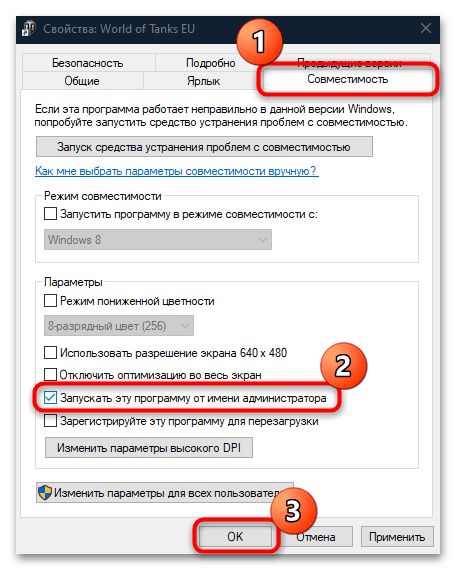
Способ 4: Ручное удаление обновлений игры
Все скачанные обновления хранятся в специальной папке в корневой директории игры. Вследствие каких-либо обстоятельств они могли повредиться или же происходит конфликт между версиями WoT. Попробуйте полностью удалить содержимое этого каталога.
Отыскать корневую директорию можно, перейдя в окно «Свойства» ярлыка, после чего на вкладке «Ярлык» выбрав кнопку «Расположение файла».
Отыщите папку под названием «Updates» и удалите все, что хранится в ней, используя выделение и клавишу «Delete» либо функции контекстного меню.
Скорее всего, после этого придется заново скачать актуальные обновления, но это можно сделать через игровой клиент.
Способ 5: Обновление драйвера видеокарты
Еще одна распространенная проблема с запуском игр в Windows 10 – это устаревшее программное обеспечение для графического адаптера. Важно поддерживать состояние драйвера видеокарты в актуальном состоянии. Как правило, процедура обновления автоматическая, в особенности если установлен фирменный софт от производителя, но в некоторых ситуациях требуется ручное вмешательство со стороны пользователя. Мы рассматривали, как это сделать разными способами владельцам дискретных и интегрированных видеокарт.
Подробнее: Способы обновления драйвера видеокарты в Windows 10
Иногда достаточно откатить состояние программного обеспечения для предыдущего. Например, если при последней попытке установить апдейты произошла ошибка. Для этого достаточно в «Диспетчере устройств» вызвать контекстное меню оборудования и перейти в его «Свойства».
На вкладке «Драйвер» есть кнопка «Откатить». Иногда она подсвечивается, что значит, что есть возможность вернуться к предыдущему состоянию. Если кнопка серого цвета, то откатить ПО не получится.
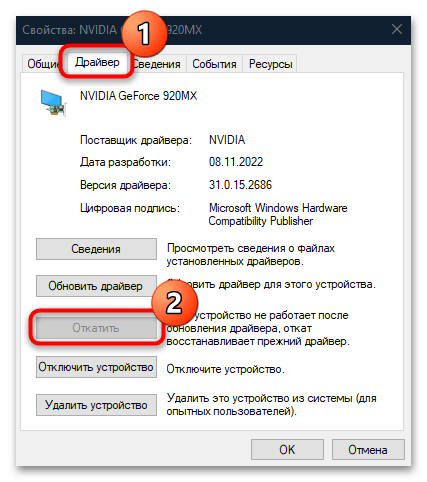
В некоторых случаях может потребоваться полная переустановка драйвера, где нужно сначала удалить его текущую версию, затем установить последнюю доступную.
Читайте также: Переустанавливаем драйверы видеокарты
Способ 6: Установка актуальной версии графических библиотек
Как известно, для корректного функционирования различных игр и программ, а также элементов интерфейса необходимы актуальные версии графических библиотек. Например, DirectX отвечает за взаимодействие программного обеспечения, например игр, с аудио- и видеооборудованием компьютера. Что касается этого набора компонентов, то он предустановлен в Windows 10, поэтому для поддержки его актуальной версии достаточно обновить версию ОС до последней. То же самое относится и к пакету .NET Framework, предназначенному для того, чтобы программы, написанные по одноименной технологии корректно функционировали в десятке.
Читайте также: Обновление Windows 10 до последней версии
Можно переустановить поврежденные или установить недостающие компоненты DirectX отдельно. Для этого потребуется скачать их с официального сайта разработчика, затем вручную инсталлировать.
Подробнее: Переустановка и добавление недостающих компонентов DirectX в Windows 10
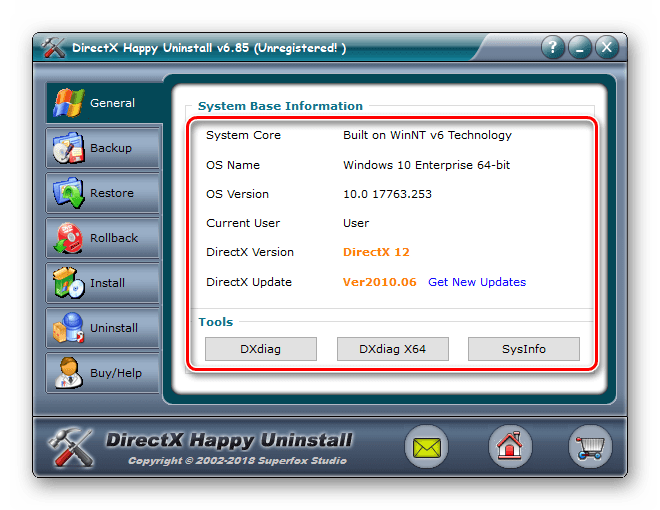
Способ 7: Удаление модов
В World of Tanks доступна установка различных модов, которые позволяют упростить игру или персонализировать меню, ангар и другие элементы интерфейса. Нередко после установки таких модов начинаются неполадки с запуском игры, в особенности если они предусматривают читы. В этом случае поможет только полное удаление такого ПО.
Если вы устанавливали набор модов, то придется либо по отдельности установить нужный, либо переустанавливать пакет, исключая те, которые могут конфликтовать с игрой.
Способ 8: Проверка целостности системных файлов
Из-за поврежденных системных файлов возможно появление сбоев, вследствие которых WOT не получается запустить в Windows 10. В этом случае могут помочь встроенные средства – утилиты SFC и DISM. Первая сканирует и восстанавливает целостность таких данных, а вторая пригодится, если SFC не принесла никакого результата или выполнение этой команды оказалось недоступным. Как воспользоваться этими утилитами, разбирал наш автор в отдельном пошаговом руководстве.
Подробнее: Использование и восстановление проверки целостности системных файлов в Windows 10
Способ 9: Выключение антивируса / VPN
Поскольку World of Tanks работает исключительно при подключенном интернете, то проблема с запуском игры может возникать из-за того, что активный антивирус блокирует соединение с сетью. Чаще всего это происходит со сторонними программами. В этом случае лаунчер запустит только окно с выбором сервера, а после попытки подключения отобразится предупреждение о невозможности присоединиться к игре. Попробуйте приостановить работу антивирусного софта, чтобы проверить, блокирует ли он WOT. Как это сделать для наиболее популярных решений, разобрано в другой статье на нашем сайте.
Подробнее: Отключение антивируса
Если окажется так, что дело было действительно в антивирусе, то можно добавить файлы игры в список исключений, после чего защита не будет вмешиваться в запуск WOT и сканировать папки выбранной программы на наличие вредоносных утилит.
Подробнее: Добавление программы в исключения антивируса
Активный VPN также может влиять на подключение к серверам во время запуска. По умолчанию предлагается выбор для конкретной страны, если вы не используете моды, а VPN скрывает настоящее местоположение, вызывая ошибку при подключении к серверу. Чтобы запустить WOT, попробуйте деактивировать работу такого софта на компьютере.
Сторонние службы и процессы, работающие в фоне, могут конфликтовать с файлами игры, препятствуя ее запуску. Попробуйте отключить некоторые из них, а также убрать элементы из автозагрузки.
- Одновременно нажмите клавиши «Win + R», затем напишите в строке «Открыть» команду
msconfigи кликните по кнопке «ОК». Это действие запустит системную утилиту «Конфигурация системы». - Перейдите на вкладку «Службы», поставьте галочку у пункта «Не отображать службы Майкрософт», затем отключите все остальные, поскольку останутся только сторонние — именно те, что могут влиять на игру. Примените настройки.
- Переключитесь на вкладку «Автозагрузка» и щелкните по строке «Открыть диспетчер задач».
- Запустится окно штатного менеджера процессов сразу на вкладке «Автозагрузка». Поочередно выбирайте те элементы, которые вам не нужны, затем нажимайте на кнопку отключения.
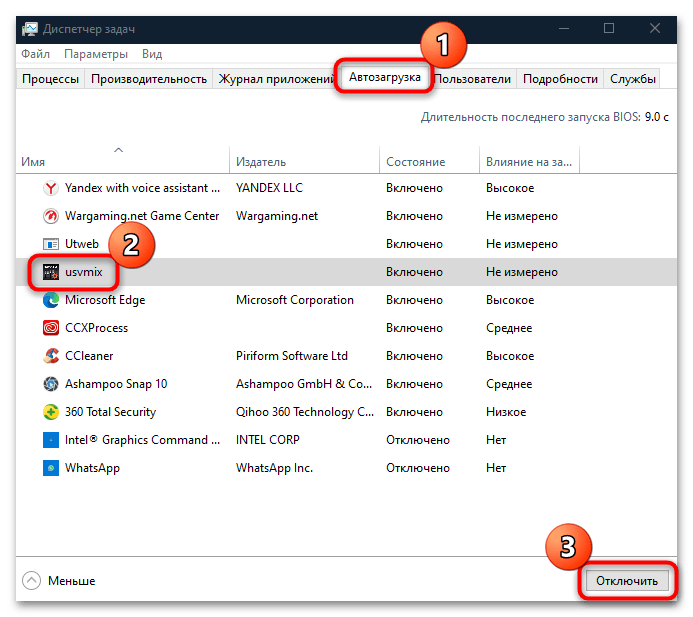
После того как параметры автозагрузки заданы, а сторонние службы отключены, перезагрузите Windows и попробуйте снова запустить World of Tanks.
Способ 11: Переустановка игры
Еще одна причина проблем с запуском – это некорректная установка. Если вы меняли путь для файлов игры, то обратите внимание на его адрес: при наличии кириллических символов возможно появление программных конфликтов, следствием которых будет появление рассматриваемой неполадки.
В случае с World of Tanks нет необходимости полностью переустанавливать игру — достаточно переименовать каталог, где такие символы были обнаружены, используя исключительно латиницу. Переустановить понадобится лишь только клиент, указав ему после запуска, где находятся файлы игры.
Способ 12: Отключение оптимизации полноэкранного режима
Полноэкранная оптимизация – встроенная функция Windows 10, которая предназначена для улучшения и оптимизации системы при игре и воспроизведении видео через проигрыватели. Суть ее работы в том, чтобы выставить приоритеты ресурсов ЦП и графического процессора для конкретного процесса. Однако пользователи в некоторых играх заметили понижение FPS, а также другие неполадки, в том числе проблемы с запуском в ситуации, когда эта функция активна. Попробуйте отключить ее, чтобы исправить ошибку запуска World of Tanks.
Достаточно перейти в «Свойства» исполняемого файла так же, как в Способе 3, затем на вкладке «Совместимость» отметить пункт «Отключить оптимизацию во весь экран». Сохраните настройки, после чего можно попытаться снова запустить игру.
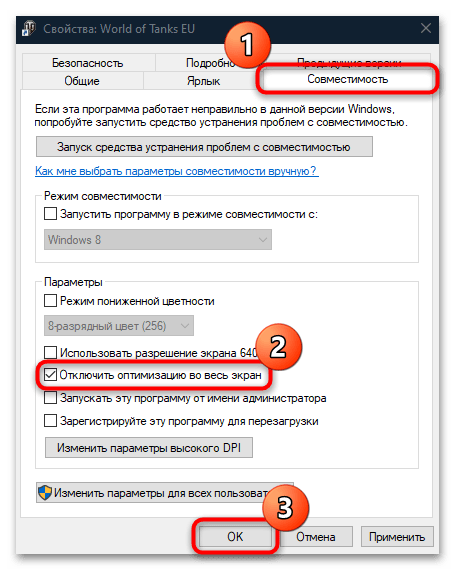





























 Как расширить экран игры: совместимость
Как расширить экран игры: совместимость